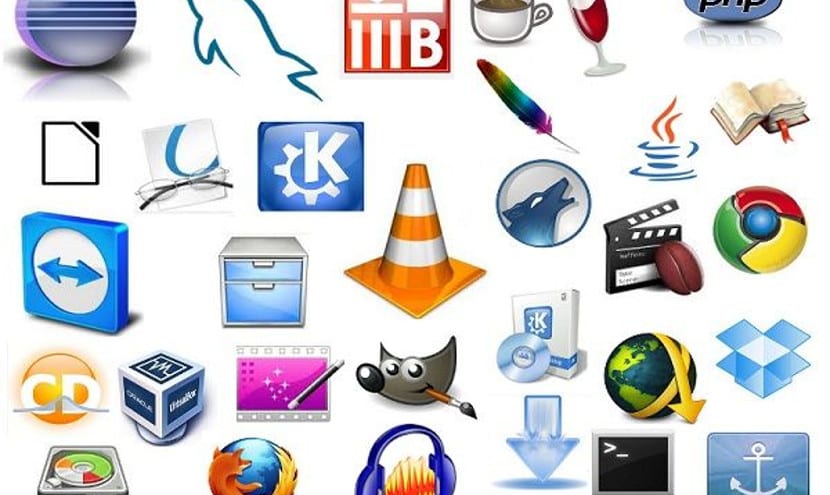
当前,在现代计算机中,我们通常不会出现空间问题或性能问题,但是在资源很少的计算机(即资源有限的旧计算机或自由硬件计算机)中,有必要知道已安装的应用程序占用的空间。
或者至少 了解操作系统最重要的应用程序的大小。 接下来,我们解释如何图形化地了解应用程序的大小,当然也要通过终端(这是一个非常有用的工具)来进行说明。
在许多情况下,我们必须 在基于Debian的发行版和基于Fedora的发行版之间划分解决方案 和OpenSUSE。 对于前者,我们不仅具有通过命令行的形式,而且还具有图形形式。 对于Fedora和RedHat,我们可以通过命令行进行操作。
以图形方式查看应用程序的大小
要查看此选项,我们必须 已安装Synaptic。 一旦安装了Synaptic,我们必须将其打开,然后转到“设置”菜单->“首选项”,然后转到此选项卡中的“列和源”选项卡,我们必须标记大小和下载大小选项,然后为其提供应用和然后单击确定按钮。 充电后, 我们可以看到软件包的下载大小和应用程序的大小 我们已经安装了。
在命令行上查看大小
要在命令行上执行类似的操作,我们必须打开一个终端并输入以下内容:
sudo dpkg-query -Wf '${Installed-size}\t${Package}\n' | column -t
之后会出现类似的结果:
140 xserver-xorg-video-siliconmotion 98 xserver-xorg-video-sisusb 87 xserver-xorg-video-tdfx 161 xserver-xorg-video-trident 50 xserver-xorg-video-vesa . . . 157 zeitgeist-datahub 350 zenity 1716 zenity-common 573 zip 157 zlib1g
如果我们有一个分布 基于Fedora或OpenSUSE 我们必须使用以下命令:
sudo rpm -qa --queryformat '%10{size} - %-25{name} \t %{version}\n' | sort -n
如果我们有一个分布 基于Arch Linux或使用pacman管理器,我们必须编写以下内容:
sudo pacman -S pacgraph sudo pacgraph -c
这将向我们显示一个列表 应用程序的大小(以兆字节或字节为单位) 我们已经在计算机上安装了。
结论
这些方法很简单,可以让我们知道应用程序的大小,但是它们也可以帮助我们知道哪个应用程序在系统中的消耗比正常情况更多。 对于我们设备的安全性可能是切实可行的 你不认为?
无论如何,我个人 我会倾向于突触, 一个工具 非常完整,重量更轻 比其他Ubuntu或Gnome选项要好,尽管如果我们没有图形环境,则最好使用命令行。
自由软件的方式是难以理解的:-)
非常好的信息,谢谢。